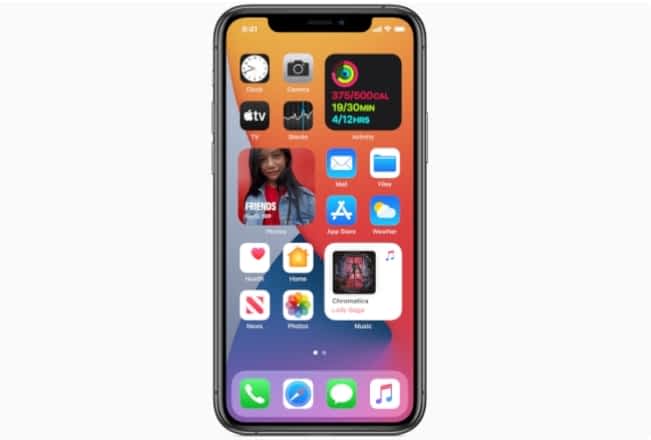
Как вы уже знаете, iOS 14 теперь доступна для всех пользователей iPhone с совместимым устройством, и iOS обладает множеством замечательных функций. Что ж, многие из вас это знают, и именно поэтому вы ищете ссылку для скачивания. Что ж, если вы не можете загрузить iOS 14 на свое устройство по воздуху, мы покажем вам загрузку, включая загрузку профиля ставки для разработчика бесплатно.
Связанный:
Как отключить приложение «Найти мое» на iPhone и iPad
Как отключить чип U1 для отслеживания местоположения на iPhone 11, iPhone 11 Pro и iPhone 11 Pro Max
Как скачать музыку с YouTube на iPhone
Прежде чем мы углубимся в подробности, ознакомьтесь с совместимым и поддерживаемым устройством iOS 14.
Совместима ли iOS 14/iPadOS 14 с моим устройством?
Ниже приведен список iPhone, совместимых с iOS 14.
- iPhone 11
- iPhone 11 Pro
- iPhone 11 Pro Max
- iPhone XS
- iPhone XS Макс
- iPhone XR
- iPhone Х
- iPhone 8 и iPhone 8 Plus
- iPhone 7 и 7 Plus
- Айфон SE 2020 г.
- iPhone 6s и 6s Plus
- iPod touch (7-го поколения)
Это список iPad, совместимых с iPadOS 14.
- Все плюсы iPad
- iPad (7-го поколения)
- iPad (6-го поколения)
- iPad (5-го поколения)
- IPad мини 5
- iPad мини 4
- iPad Air (поколение 3rd)
- iPad Эйр 2
Как загрузить iOS 14 и iPadOS 14
Прежде чем загружать новую iOS 14 на свой iPhone или iPad, вы должны сначала создать резервную копию своего устройства. Для этого выполните следующие действия.
Шаг 1: Подключите свой iPhone, iPad или iPod touch к вашему Mac с помощью USB-кабеля.
Шаг 2: Открыть Окно Finder нажав Значок Finder в доке.
Шаг 3: Нажмите на имя устройства iOS на боковой панели.
Шаг 4: Если вы впервые подключаете устройство, нажмите Доверьтесь окну Finder.
Шаг 5: Нажмите Доверие на вашем устройстве при появлении запроса, а затем введите свой пароль.
Шаг 6: На вкладке «Общие» щелкните кружок рядом с надписью Резервное копирование всех данных на вашем [iPhone/iPad/iPod touch] на этот Mac.
Шаг 7: Если вы не хотите создавать зашифрованную резервную копию или уже сделали это, нажмите Создать копию в нижней части вкладки Общие.
Шаг 8: После завершения резервного копирования вы можете найти его по дате в Общая вкладкачуть выше Кнопка управления резервными копиями.
Ссылка для скачивания iOS 14 и как ее установить на iPhone и iPad
Шаг 1: На вашем iPhone или IPad, перейдите в Веб-сайт регистрации в программе Apple Developer Program
Шаг 2: Нажмите на двухстрочный значок в левом верхнем углу страницы и выберите Аккаунт для входа.
Шаг 3: После входа в систему просто нажмите на двухстрочный значок еще раз и выберите Скачать.
Шаг 4: Здесь салфетки вниз и нажмите Установите профиль под бета-версией iOS 14 или бета-версия iPadOS.
Шаг 6: Нажмите Разрешить загрузку профиля, затем нажмите Закрыть.
Шаг 7: Теперь вы можете запустить Настройки приложения на устройстве iOS и коснитесь Профиль скачен, который должен появиться под вашим Значок Apple ID.
Шаг 8: Теперь нажмите Установите в правом верхнем углу экрана.
Шаг 9: Введите свой пароль.
Шаг 10: Нажмите Установите в правом верхнем углу, чтобы принять текст согласия, и коснитесь Установите снова, когда будет предложено.
Шаг 11: Следующее нажатие Готово, затем нажмите Общие в верхнем левом углу экрана.
Шаг 12: Нажмите Обновление ПО.
Шаг 13: Нажмите Скачать и Установите.
Шаг 14: Нажмите установить сейчас.
Это все. Просто обратите внимание, что это обновление имеет размер 5 ГБ, поэтому потребуется некоторое время, прежде чем оно завершит полное обновление, после чего ваш iPhone перезагрузится и будет автоматически установлена iOS 14. На этом все, и не забудьте поделиться этим постом.
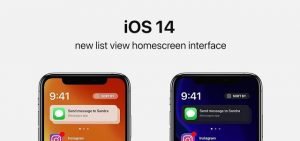





Оставьте комментарий